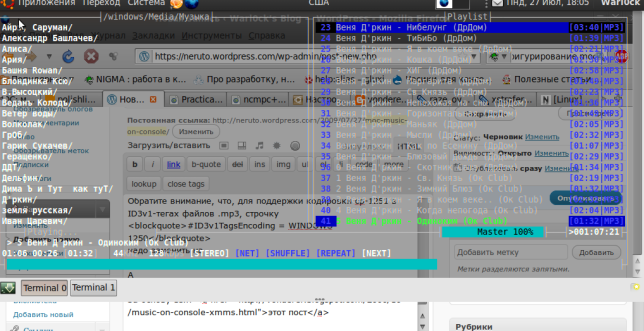Подумав, что Audacious+Audtty в самом деле не очень хорошее решение, решил я поискать подходящий консольный аудио-плеер.
Почитав, что по этому поводу думает Нигма, я остановился на MOC и MPD с консольным клиентом (Ncmpcpp либо Practical Music Search).
О MPD я, пожалуй, писать не буду пока, о нем и без того много написано.
Описание MOC взято отсюда
«MOC» расшифровывается как «Music On Console» («музыка в консоли»).
MOC — мощный и простой в использовании консольный музыкальный проигрыватель, поддерживающий, кроме всех прочих форматов, OGG Vorbis, FLAC, WAV, WMA и MP3. Кроме того, поддерживаются списки воспроизведения и URL, вывод в JACK, OSS и ALSA.
Интерфейс программы основан на ncurses и состоит из двух колонок. Первая колонка позволяет вам просматривать файловую систему, а вторая позволяет редактировать плейлисты.

Установка MOC:
MOC есть в репозиториях Ubuntu. Для установки пишем в терминале
sudo apt-get install moc
Конфигурирование MOC:
Настройка осуществляется при помощи обычных хорошо прокомментированных файлов конфигурации. Даже мне, не знающему английского совсем, не составило труда произвести первичную настройку MOC.
Копируем из /usr/share/doc/moc/examples/ файл config.example.gz в папку ~/.moc/ и распаковываем, переименовываем в config и редактируем в каком-либо текстовом редакторе. Пишем в консоли:
mkdir ~/.moc/
cp /usr/share/doc/moc/examples/config.example.gz ~/.moc/
cd ~/.moc
sudo chown имя_пользователя config.example.gz
gunzip config.example.gz
mv config.example config
gedit config
Далее редактируем файл по своему усмотрению.
Обратите внимание, что, для поддержки кодировки ср-1251 в ID3v1-тегах файлов .mp3, строчку
#ID3v1TagsEncoding = WINDOWS-1250
надо заменить на
ID3v1TagsEncoding = WINDOWS-1251
А если раскомментировать строчку
#XTermTheme = transparent-background
то получится такой вот результат:
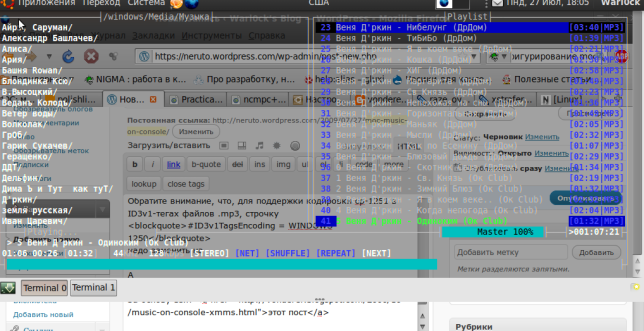
Запуск MOC:
Пишем в терминале
mocp
Управление MOC:
Почему-то на эту тему в сети мало информации, а зря… Собственно, поэтому и решил написать эту заметку, что в управлении долго разбирался.
Основные клавиши:
Еnter — воспроизведение или вход в директорию при просмотре файловой системы.
s — остановка воспроизведения.
n — следующий трек.
b — предыдущий трек.
space — пауза.
p — пауза.
TAB — Переключение между плейлистом и файл-менеджером.
a — добавить файлы в плейлист (если нажать а на каталоге, то в плейлист добавятся все файлы из вложенных каталогов).
A — добавить рекурсивно файлы в плейлист.
C — очистить плейлисты.
V — сохранить плейлист.
d — удалить выделенные элементы из плейлиста
q — закрытие клиента. Сервер при этом продолжает работать, музыка продолжает воспроизводиться.
Q — закрытие клиента и сервера.
T — менеджер тем.
? — показать помощь по клавишам.
h — показать помощь по клавишам.
Ну, напоследок, очень хорошая статья (на английском, так что сам не осилил прочитать, но в рунете ничего подобного не находил) о работе с MOC.